Lisää Classic XP -tyylinen ”Kaikki ohjelmat” -valikko Windows 7: ään

Rakastatko Windows 7: tä, mutta kaipaat vanhaa Käynnistä-valikkoaWindows XP: stä? Jos niin, et ole yksin. Itse asiassa kysyntä on tarpeeksi suuri, että useat kolmannen osapuolen kehittäjät ovat luoneet ohjelmistopaketit, jotka muuttavat Käynnistä-valikkoa ja antavat sille sen vanhan XP-uran. Henkilökohtaisesti rakastan Windows 7: n Käynnistä-valikkoa ja haluaisin "erittäin" suosittelemme, että sitä ei mukauteta takaisin XP: hen.
Kuitenkin niille teistä, jotka pelko muutos (hymyilee) ja haluat sen olevan hyvä retro-XP-tunnelma, seuraa alla olevia vaiheita:
Kuinka lisätä Windows XP: n Kaikki ohjelmat -valikko Käynnistä-valikkopalkkiin Windows 7: ssä
Toimitus Huomautus: Kuten alla olevissa kommenteissa mainittiin, tämä hakkerointion muutama ilkeä sivuvaikutus, jotka mielestäni ovat melko merkittäviä (siirtää Suosikit-kansiosi ja sekoittaa .exe-suojausoikeuksien kanssa.) Tätä silmällä pitäen suosittelen tämän hakkeroinnin käyttämistä vain testijärjestelmässä, kunnes ymmärrät täysin sen vaikutuksen tietokoneellasi. Plz, katso alla olevista kommenttiosasta lisätietoja tästä ja vaihtoehtoja hakkerointiin.
Vaihe 1
Klikkaus ja Windowsin Käynnistä-valikon Orb ja Tyyppi regedit hakukenttään. Sitten Lehdistö Tulla sisään tai Klikkaus ja regedit ohjelmalinkki.
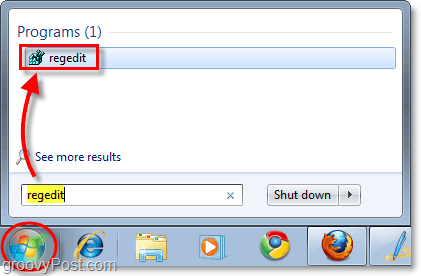
Vaihe 2
Selaa seuraavaan rekisteriavaimeen:
HKEY_CURRENT_USERSohjelmistoMicrosoftWindowsCurrentVersionExplorerShell-kansiot
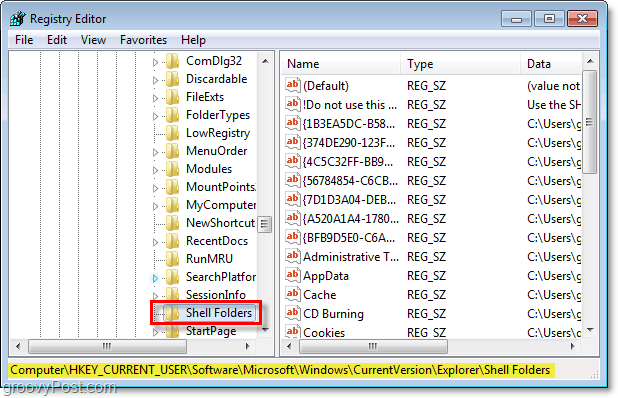
Vaihe 3
Oikealla painikkeella* ja suosikit merkintä oikeasta ruudusta. valita Muuttaa näkyviin tulevasta pikavalikosta.
*Voit myös vain Tuplaklikkaus ja suosikit saavuttaa saman vaikutuksen.
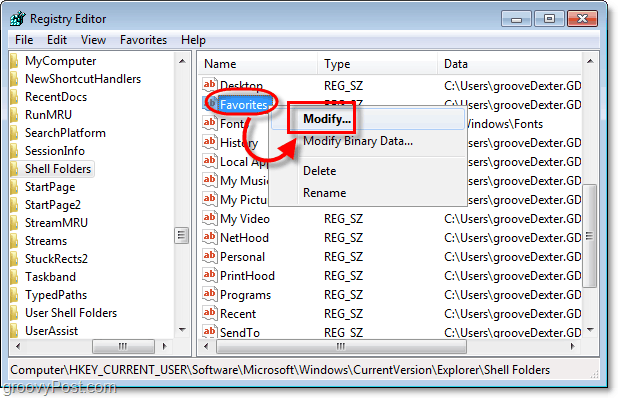
Vaihe 4
Liitä Arvo-tietoriville seuraava tekstirivi ruutuun:
C: ProgramDataMicrosoftWindowsStart MenuPrograms
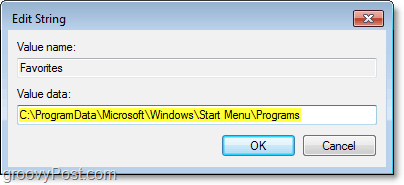
Vaihe 5
Siirry nyt samanlaiseen nimiavaimeen kuin vaihe 4. User Shell-kansiot ja toista prosessi.
HKEY_CURRENT_USERSohjelmistoMicrosoftWindowsCurrentVersionExplorerUser Shell-kansiot
Tästä avaimesta myös Oikealla painikkeella ja suosikit pääsy ja valita Muuttaa.
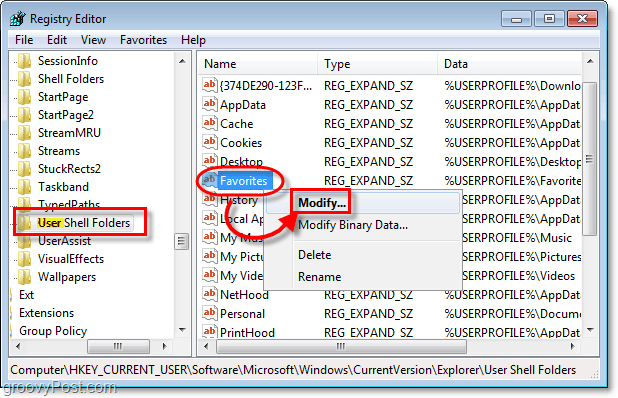
Vaihe 6
Liitä Arvo-tietoriville sama seuraava tekstirivi laatikkoon kuin aiemmin:
C: ProgramDataMicrosoftWindowsStart MenuPrograms
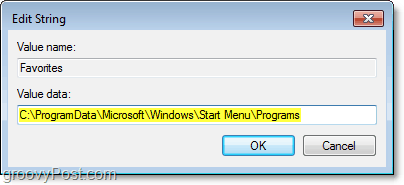
Vaihe 7
poistuminen Sitten rekisterieditori Oikealla painikkeella ja Windowsin Käynnistä-valikon Orb ja valita ominaisuudet.
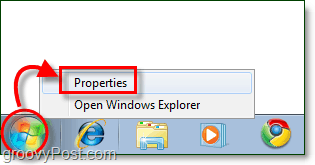
Vaihe 8
Tehtäväpalkin ja Käynnistä-valikon ominaisuudet -ruudun tulisi näkyä. Käynnistä-valikko-välilehdellä Klikkaus Muokata.
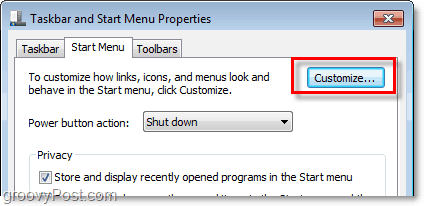
Vaihe 9
Selaa alas mukautusikkuna ja Uloskirjautuminen ja Suosikit-valikko laatikko. Sitten Klikkaus kunnossa.
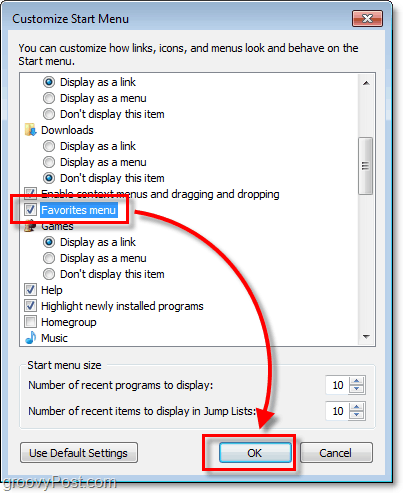
Vaihe 10
Käynnistä Resurssit nopeasti uudelleen (seuraa linkkiä urheiluun liittyvässä ohjeessa Resurssien uudelleenkäynnistämisestä Windows 7: ssä.) Koko tietokoneesi uudelleenkäynnistämisellä on sama vaikutus.
Tehty!
Nyt sinulla pitäisi olla uusi groovy-palkki Käynnistä-valikossa nimeltään Ohjelmia. Tässä valikossa luetellaan kaikki asennetut ohjelmat ja Käynnistä-valikon pikakuvakkeet aivan kuten vanha ”Kaikki ohjelmat” -valikko teki Windows XP: ssä. Nauttia!
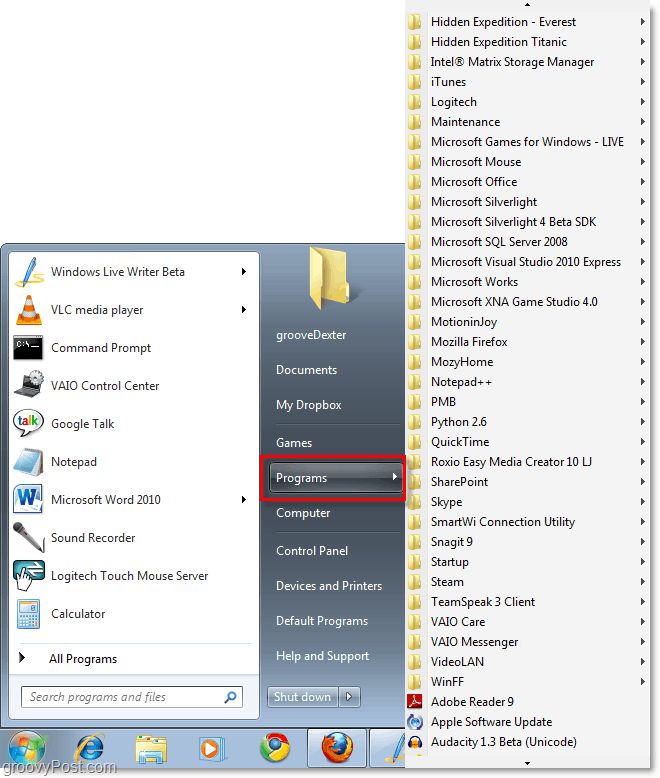
Haluatko kääntää nämä muutokset?
Ainoa mitä sinun on tehtävä, on palata samoihin kansioihin ja muokata arvoja seuraavasti:
% Userprofile% suosikit
Tai lataa tämä valmiiksi tehty rekisterin korjaus ja Presto! Kaikki takaisin normaaliin.
Jos sinulla on viipyviä tietoturva-ponnahdusikkunoita, voit oppia siitä, kuinka päästä eroon niistä.
johtopäätös
Yksi asioista, jotka olen aina pitänyt Windowsistaon, että mukautustasolle, jota voit tehdä käyttöjärjestelmälle, ei ole loppua, olipa kyse sitten kolmannen osapuolen sovelluksista tai tämän kaltaisista hakkereista. Kiitos tästä nimenomaisesta hakkeroinnista menee hienoille ihmisille AskVG.com-sivustossa, jotka alun perin keksivät rekisterin hakkeroinnin.
Kuten aina, aina kun sekoitat rekisteriä, ole vain varovainen, kun pelaat käyttöjärjestelmän toiminnan ytimen kanssa.
Pidä hauskaa!










Jätä kommentti